教你一个 Excel 好方法,无需 "复制粘贴" 拆分表格,
消息来源:baojiabao.com 作者: 发布时间:2024-05-13
原文标题:《千万别再 "复制粘贴" 拆分表格了,教你一个好方法!》
所有数据全部记录在一个表格中,现在需要按类别拆分开来,有什么好的办法呢?
如下图所示,从销售一部到销售七部的所有业绩,全部都在一个表里面,现在我们将表格中数据拆分到 7 个工作表中,并自动命名。
1、转换成透视表
我们首先,选中表格,然后单击「插入」-「表格」-「数据透视表」,在弹出的「创建数据透视表」中点击「确定」按钮。
2、设置字段
将需要拆分的类别拖到「筛选」中,其他的全部拖到「行」里面去。
比如,这里我需要按"部门"进行拆分,我将"部门"拖拽到"筛选"中,部门外其他的拖拽到"行"中。
3、设置表格布局
1、进入「设计」-「布局」,在「报表布局」中选择「以表格形式显示」和「重复所有项目标签」。
2、在「分类汇总」中选择「不显示分类汇总」。
3、在「总计」中选择「对行和列禁用」。
4、生成多个工作表
选中表格后,进入「分析」-「数据透视表」-「选项」-「显示报表筛选页」-「确定」,此时,就已经将表格分类并生成到各自的工作表中了。
5、透视表转成普通表
我们用 Shift + 左键,选中所有的工作表,来统一设置一下。点击左上角的三角形,即可选中整张表格,先复制内容,然后粘贴为"值",最后再删除开头两行。此时,透视表就变成了普通的表格。
本文来自微信公众号:Word 联盟 (ID:Wordlm123),作者:汪汪琪
2022-12-21 19:09:00相关文章
 美国法院裁定阿里须为Squishmallows玩具侵权案答辩
美国法院裁定阿里须为Squishmallows玩具侵权案答辩2023-12-28 19:59:34
 小米汽车传员工3700人 雷军称小米汽车不可能卖9万9
小米汽车传员工3700人 雷军称小米汽车不可能卖9万92023-12-28 19:41:57
 国家新闻出版署:认真研究《网络游戏管理办法(草桉徵求意见稿)》关切 实行前进一步完善
国家新闻出版署:认真研究《网络游戏管理办法(草桉徵求意见稿)》关切 实行前进一步完善2023-12-28 19:14:56
 天猫新规可以无条件申请“仅退款”了?淘宝天猫又离狗多多零元购近了一步
天猫新规可以无条件申请“仅退款”了?淘宝天猫又离狗多多零元购近了一步2023-12-28 18:57:55
 印度以打击金融犯罪为由逮捕了两名 vivo 高管
印度以打击金融犯罪为由逮捕了两名 vivo 高管2023-12-26 16:49:01
 在国外微信收不到国内信息?微信和WeChat将被拆分
在国外微信收不到国内信息?微信和WeChat将被拆分2023-12-15 10:40:15
 苹果iPhone15 系列手机发布最新消息 预计上市发布时间9月
苹果iPhone15 系列手机发布最新消息 预计上市发布时间9月2023-08-06 23:21:02
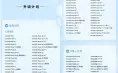 华为将发布鸿蒙HarmonyOS4操作系统 功能五大升级支持设备清单
华为将发布鸿蒙HarmonyOS4操作系统 功能五大升级支持设备清单2023-08-06 23:17:37
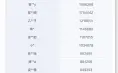 整治自媒体网红账号 400万粉丝网红发布擦边视频被无限期封禁
整治自媒体网红账号 400万粉丝网红发布擦边视频被无限期封禁2023-07-12 09:56:09
 网传微信文件传输助手是真人是真的吗?微信官方回应
网传微信文件传输助手是真人是真的吗?微信官方回应2023-06-27 15:53:32
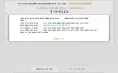 电信移动送手机成了“信用购”?你上了运营商的贷款套路了吗?
电信移动送手机成了“信用购”?你上了运营商的贷款套路了吗?2023-06-12 17:18:55
 中国电信广东地区崩了无信号 客服回应已在核实处理
中国电信广东地区崩了无信号 客服回应已在核实处理2023-06-08 15:39:04
 消息称小米新能源汽车价格表正讨论定价区间:双版本不同配置,高配或超 35 万元
消息称小米新能源汽车价格表正讨论定价区间:双版本不同配置,高配或超 35 万元2023-03-06 12:56:03
 华为因制裁被传或分拆剥离手机业务? 内部人士回应:可能性不大.
华为因制裁被传或分拆剥离手机业务? 内部人士回应:可能性不大.2023-03-05 23:26:41
 OPPO正式发布安第斯智能云,让终端更智能
OPPO正式发布安第斯智能云,让终端更智能2023-02-24 16:02:27
 华为与OPPO签订全球专利交叉许可协议 包括5G蜂窝通信专利
华为与OPPO签订全球专利交叉许可协议 包括5G蜂窝通信专利2023-02-24 16:02:26
 老蛙将推MINI镜头新品:目前未知具体规格 官宣将于12月20日发布
老蛙将推MINI镜头新品:目前未知具体规格 官宣将于12月20日发布2023-02-24 16:02:26
 首发全新35mm定制光学系统 努比亚Z50性能同样强悍
首发全新35mm定制光学系统 努比亚Z50性能同样强悍2023-02-24 16:02:25
 Redmi K60屏幕细节曝光:全系标配2K护眼柔性直屏+5000mAh大容量电池
Redmi K60屏幕细节曝光:全系标配2K护眼柔性直屏+5000mAh大容量电池2023-02-24 16:02:25
 OPPO Find N2今天发 合金金属折叠屏更轻了
OPPO Find N2今天发 合金金属折叠屏更轻了2023-02-24 16:02:24


















